by Rain Chu 1 月 26, 2024 | esim , 科技
Google 最近宣布了一項創新的 eSIM 轉移工具,這將顯著改善用戶在換用新設備時的 eSIM 轉移體驗。這一工具將在 Android 14 的最終版本中推出,並將允許用戶通過掃描 QR 碼,快速且安全地將 eSIM 從一部手機轉移到另一部。這一功能的推出無疑對電信業者來說是一個重要的里程碑,將直接影響他們的業務運營和客戶服務。
首先,這項新功能將減少電信業者在 eSIM 激活過程中的介入。傳統上,當用戶需要將 eSIM 從一部手機轉移到另一部時,他們通常需要聯繫電信業者以獲取新的 eSIM 下載 QR Code。這個過程往往複雜且耗時,對電信業者來說也意味著更高的客戶服務成本和較大的工作量。Google 的新工具將使這一過程自動化,從而減少電信業者在 eSIM 轉移過程中的角色。
其次,電信業者需要考慮的是如何適應這種新技術。雖然這項新功能可能會減少電信業者在客戶轉移過程中的直接參與,但他們仍需要保證其網絡和系統能夠支持這種新型態的 eSIM 管理。這可能意味著需要升級現有的基礎設施和軟件系統,以便更好地支持 eSIM 和與其相關的技術。
再者,電信業者需要考慮這一創新對客戶關係管理的影響。這項新功能為用戶提供了更加便捷的體驗,這可能提高客戶滿意度和忠誠度。然而,隨著電信業者在eSIM轉移過程中的角色減少,他們可能需要尋找新的方式來與客戶互動和提供價值。
最後,就台灣市場而言,雖然當地電信業者對 eSIM 的態度相對消極,但這項新技術的推出可能會促使他們重新評估其對 eSIM 的態度。隨著消費者對更便捷、更靈活的手機服務的需求日益增長,不採用或延遲支持這種技術可能會使他們在競爭中處於不利地位。
總的來說,Google 的這項 eSIM 轉移工具將對電信業者的業務和客戶服務策略帶來重大影響。這不僅是一個技術進步的問題,更是一個關於如何在快速變化的市場中保持競爭力和相關性的問題。
最佳esim購買平台
by Rain Chu 1 月 26, 2024 | Elementor , wordpress
在網站開發的世界中,時間就是金錢。對於專業和業餘網頁設計師來說,尋找可以提高效率且功能豐富的工具至關重要。這就是為什麼 JetPlugins for Elementor 成為了眾多設計師的首選:它不僅能讓網站建設快速且高效,還提供了超過150個小工具(Widgets)和多種插件,以及動態模板,使得打造專業、具吸引力的網頁成為可能。
快速建立網頁 JetPlugins for Elementor 的主要賣點之一是它能顯著提高網頁建設的速度。借助於 Elementor 的拖放界面和 JetPlugins 豐富的小工具庫,即使是非技術背景的用戶也能快速搭建出專業級的網站。從基本的版面配置到複雜的功能元素,一切都變得觸手可及。
150+ 小工具 擁有超過150個小工具,JetPlugins 為用戶提供了前所未有的靈活性和創造性。這些小工具覆蓋了從基本的文本和圖像處理到進階的功能,如滑塊、表格、社交媒體整合等。這意味著用戶可以為他們的網站添加獨特和動態的內容,而無需編寫一行代碼。
多個插件和動態模板 除了豐富的小工具,JetPlugins 還提供了一系列的插件和動態模板,進一步擴展了 Elementor 的功能。這些插件包括了從表單建立器到高級圖庫顯示等等。動態模板則讓創建重複性內容變得輕而易舉,大大節省了時間和資源。
總結 總而言之,JetPlugins for Elementor 是一個強大且用戶友好的工具,適合任何希望快速且有效地建立專業網頁的人。它豐富的小工具、插件和動態模板使得設計工作變得簡單且有趣,無論你是專業設計師還是剛入門的愛好者。如果你尋求一個能讓你的網站設計工作更上一層樓的工具,那麼 JetPlugins for Elementor 絕對值得一試。
JetPlugins for Elementor
by Rain Chu 1 月 24, 2024 | FinTech , 商模
LINE Pay的成功不僅僅是商業模式和市場策略的勝利,更是科技和創新在金融科技(FinTech)領域的典範。以下用幾個關鍵數字來建構LINE PAY在金融科技領域的領先地位。
基礎數字
用戶基數 :超過1,200萬名用戶。這個龐大的用戶基數不僅展示了LINE Pay的市場接受度,也是對其用戶體驗和服務質量的最佳證明。支付據點 :超過50萬個支付據點。這表示LINE Pay已經在台灣建立了廣泛的接受網絡,這需要強大的系統整合能力和穩定的交易處理平台。交易筆數 :年交易筆數超過9.2億筆,平均每0.03秒就有一筆交易。這個數據展示了LINE Pay在處理高頻率、大規模交易方面的卓越能力,這背後是對高效能計算和數據處理技術的深入應用。
股權結構與合作夥伴
主要股東 :LINE Financial Corporation 持股68.35%。這個數據凸顯了LINE Pay與其母公司強大的連結,意味著它能夠利用母公司的資源和網絡來加速成長和擴展。地方銀行合作 :台北富邦銀行持股19.51%,聯邦銀行持股9.76%。這些合作夥伴不僅提供了資金支持,還可能帶來金融業的專業知識和客戶基礎。
財務績效
盈利轉變 :LINE Pay從2021年開始實現盈利,展現了其業務模式的可持續性和效率。年度營收 :2022年營收為36.2億元,每股淨利7.51元;2023年營收提升至47.79億元。這種穩定增長表明了公司健康的財務狀態和市場擴展能力。營收來源 :主要來自手續費(約占83%),其次是金融推廣合作事業(約12%)和行銷產品銷售(約5%)。這顯示了LINE Pay的主要營收依賴於其核心業務——支付服務。
獲利結構
毛利占比 :手續費收入占51%,金融推廣合作事業35%,行銷產品銷售事業14%。
這些數據點明確地展示了LINE Pay在金融科技領域的商業實力和市場地位,也揭示了LINE Pay的商業模式不僅依賴於其核心支付服務,還包括了與合作夥伴的深入合作和多元化的收入來源。這些因素共同支撐了LINE Pay在金融科技市場中的強勢地位和持續成長的潛力。
by Rain Chu 1 月 23, 2024 | AI , Chat
這位正妹超級會賺錢,也是反映了GPTs上線後,最受歡迎的Chat AI應用非女友AI為第一名。Caryn AI,這是一個由23歲的網紅Caryn Marjorie創建的聊天機器人,現在爆紅中。
Caryn AI 的特點用戶的反應 :該聊天機器人在粉絲中非常受歡迎,Telegram群組已有超過1.8萬人加入,而且需等待96小時才能接入聊天。開發公司背景 :Caryn AI由公司Forever Voices開發,該公司由John Meyer創辦,專注於創建名人版AI聊天機器人,如賈伯斯、馬斯克等。CarynAI是他們的第一個原創產品。情感型聊天機器人的潛在問題 :文章提到了比利時人皮埃爾與AI聊天機器人Eliza交流後選擇自殺的案例,突顯出情感型聊天機器人可能帶來的風險。這種機器人可能引起用戶的強烈情感投射,甚至對創建者本人造成實質性傷害。情感連結和人工智能的限制 :情感型聊天機器人雖然能模仿同理心,但無法體驗真正的情感。當用戶與AI建立深厚的情感聯繫後,可能會遇到情感上的困擾。
by Rain Chu 1 月 3, 2024 | MariaDB , SERVER , SQL , 資料庫
如果你想一次複製所有的資料,包括用戶數據和結構,你可以使用以下方法:
1.使用 mysqldump 進行完整備份:
mysqldump 可以用來備份整個 MariaDB 數據庫,包括資料表結構和數據。以下是備份和還原的步驟:
首先到原始主機上
mysqldump -u root -p --all-databases > full_backup.sql 這時候你會取得 full_backup.sql 檔案,將此檔案複製到目標主機上頭
並且到目標主機上做還原的動作
mysql -u root -p < full_backup.sql 2.用外部程式直接複製 MariaDB 資料庫
可以用 Percona XtraBackup , 安裝方法可以看 https://docs.percona.com/percona-xtradb-cluster/8.0/apt.html#prerequisites
備份指令如下:
innobackupex --user=root --password=your_password /path/to/backup_directory 還原指令如下
innobackupex --copy-back /path/to/backup_directory 3.複製用戶資訊
備份以及還原完資料後,要記得把用戶資料也都一起複製過來,首先用 root 或是管理員等級的帳號登入,並且下面的執行指令,把用戶資訊匯出
mysqldump -u root -pYourPassword -R --databases mysql > user_backup.sql 注意 -p 後面直接跟著密碼,中間不能有空格。
還原用戶資訊
SOURCE /path/to/user_backup.sql; 結論
這將在新主機上創建與原始主機相同的用戶帳號、密碼和許可權,以及把之前的所有資料複製到新主機上面。請確保新主機上的 MariaDB 版本與原始主機上的版本相容,並且新主機的網絡設置和防火牆規則允許用戶連接。
參考資訊


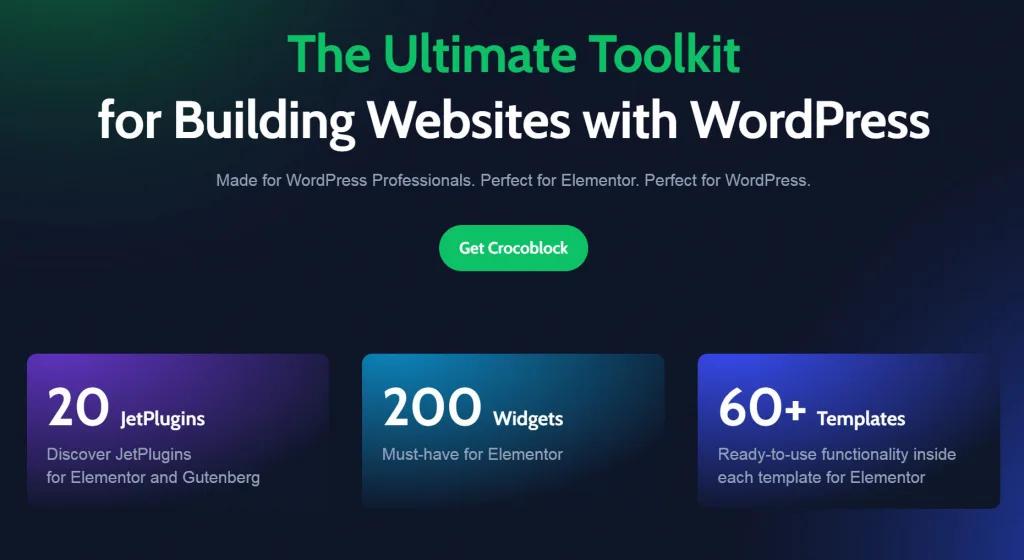

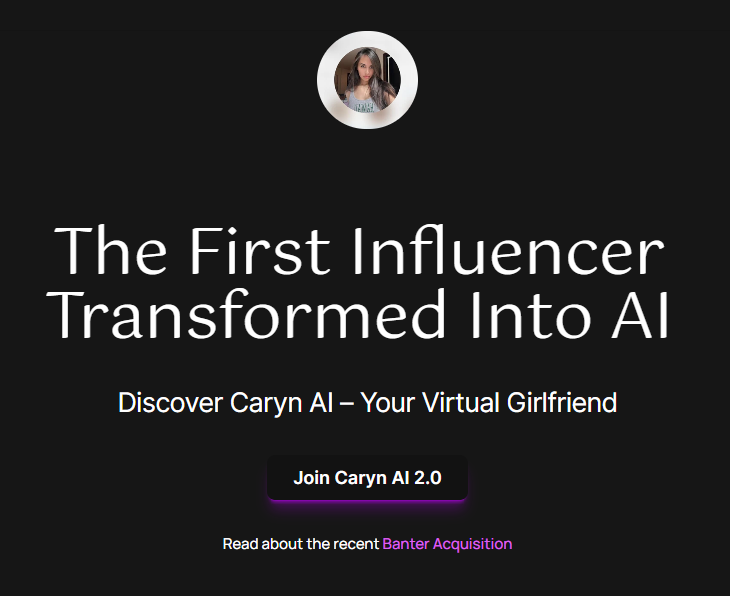
近期留言